Chi gioca a Minecraft da un po’, prima o poi incontrerà il termine “Skin”. I giocatori che sono nuovi e che forse conoscono poco i videogiochi potrebbero non sapere di cosa si tratti. Tuttavia, uno Skin è una possibilità molto cool per adattare il tuo personaggio di gioco in Minecraft ai tuoi gusti personali e migliorare notevolmente la tua esperienza di gioco. Se, per esempio, vuoi noleggiare un server Minecraft, sicuramente vorrai che tutti i giocatori abbiano un aspetto diverso e non si distinguano solo per il loro nickname.
Cosa sono i Minecraft Skins?
Quando parliamo di Skins in un videogioco, non solo in Minecraft, ci riferiamo a una possibilità di cambiare l’aspetto di qualcosa o qualcuno. Nella maggior parte dei casi, non ci sono miglioramenti di valori o statistiche, è solo un cambiamento estetico.
In Minecraft, uno Skin si riferisce all’aspetto del personaggio. Questo è noto ai più, poiché è presente su praticamente ogni poster e pubblicità del gioco. Un uomo con una maglietta azzurra e dei jeans. L’aspetto tipico quando pensiamo a Minecraft. Il personaggio ha ricevuto presto il nome “Steve”, ma non esiste ancora un background preciso per questo nome.
Poco dopo è stata aggiunta anche una variante femminile chiamata Alex, con una maglietta verde, pantaloni marroni e capelli rossi. Anche il suo modello è un po’ più snello. Al giorno d’oggi, ci sono una dozzina di questi Skins predefiniti tra cui scegliere sia nell’edizione Java che in quella Bedrock.
Ma la cosa cool dei Minecraft Skins è che non sei limitato alle varianti predefinite. Puoi creare o scaricare il tuo Skin personale! Ti mostriamo come funziona esattamente.
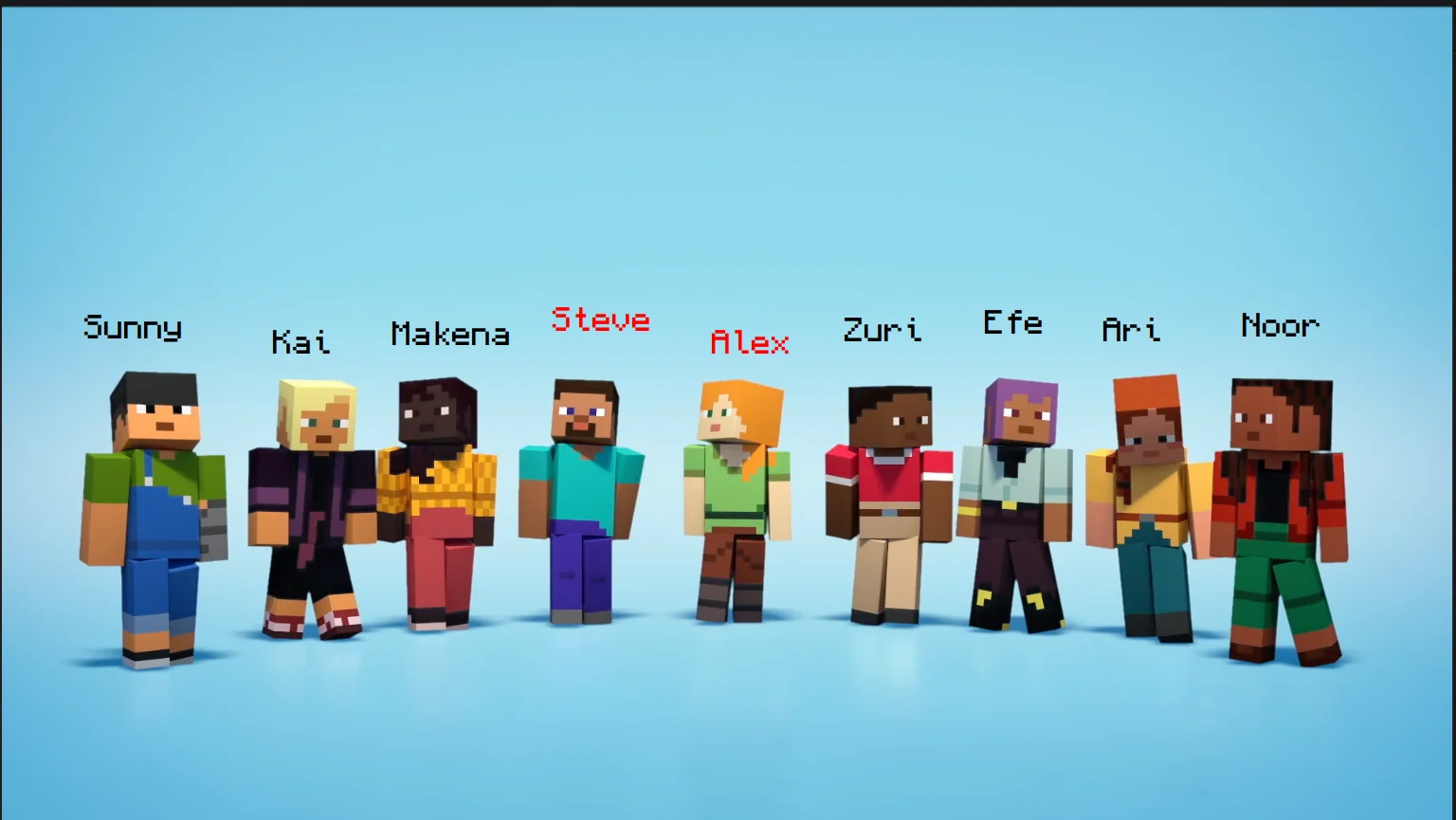
Dove posso scaricare gli Skins?
Come detto, non devi fare affidamento sugli Skins standard come Steve o Alex, ma puoi scaricare il tuo Skin personale. Molti creatori talentuosi riempiono Internet sin dagli inizi di Minecraft con una vasta gamma di texture che puoi semplicemente utilizzare. Questi sono gratuiti e disponibili per tutti. Alla fine, si tratta semplicemente di un file .png che puoi utilizzare successivamente.
Nota: Ricorda al momento del download se hai un personaggio largo o snello. L’anteprima successiva ti mostrerà se c’è un errore e se la texture non si adatta esattamente al modello.
Siti web popolari per gli Skins:
Per i giocatori Bedrock: Qui hai anche la possibilità di installare Skins da diversi pacchetti nel Marketplace. Tuttavia, spesso questi sono disponibili solo a pagamento. Ci sono comunque alcuni che sono disponibili gratuitamente.
Posso creare il mio Skin?
Non devi per forza fare affidamento su uno Skin già creato se non ne trovi uno che ti piace. Forse vuoi anche creare te stesso, ma in questo caso dovrai metterti al lavoro. Tuttavia, è più semplice di quanto pensi! Anche senza un grande talento artistico, non dovrebbe essere assolutamente un problema.
Il miglior sito web per una modifica semplice e veloce è il Skin Editor di MinecraftSkins.net. Puoi semplicemente caricare uno Skin predefinito o uno dal catalogo e dipingere il modello 3D come preferisci. Scegli anche qui tra lo Skin normale e quello snello.
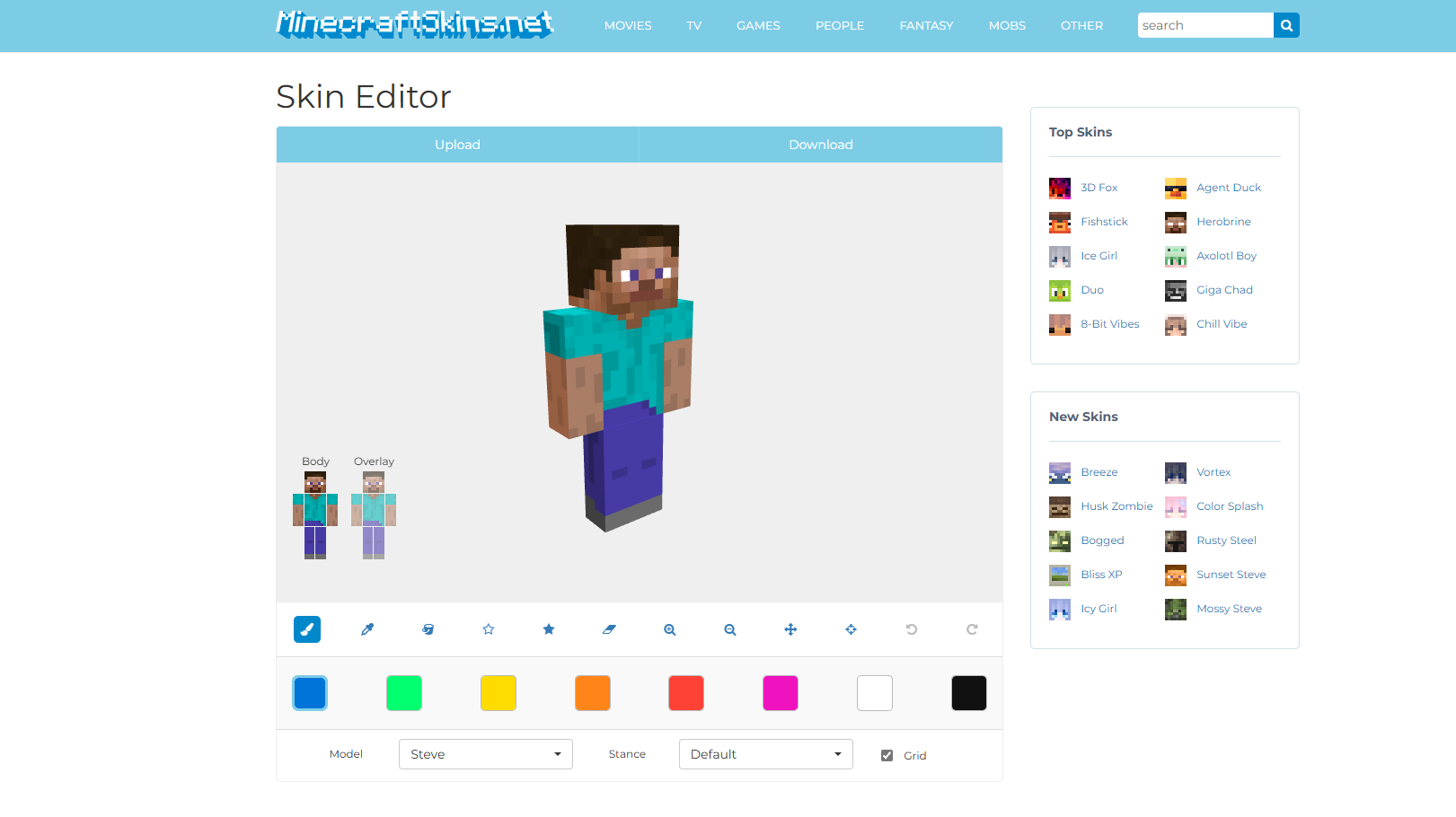
Puoi anche scaricare modelli dal sito ufficiale Minecraft Help e modificarli semplicemente in un programma di grafica a tua scelta. Va bene Photoshop, GIMP e persino Paint, se davvero non hai altre possibilità.
Consigli per la creazione di Skins
Uno dei punti più importanti è che uno Skin di Minecraft ha due livelli. Il livello inferiore è sempre visibile, mentre il livello superiore è pensato per gli accessori. Puoi usarlo per cappelli, giacche o coperture per pantaloni. E nell’edizione Java puoi attivarli e disattivarli nelle impostazioni.
Altrimenti, hai tutta la libertà creativa per creare il tuo Skin. È meglio, però, iniziare con uno Skin esistente come modello. La texture piatta dello Skin può essere un po’ confusa se non sai cosa sono il braccio e cosa la gamba.
Come cambiare il tuo Minecraft Skin
Ora ti mostriamo come trasferire il tuo Skin creato o scaricato nel gioco. È facilissimo in entrambe le edizioni!
Per l’edizione Java
- Apri il Minecraft Launcher. Naviga sul tab a sinistra per l’edizione Java.
- Lì troverai in alto nella barra la voce “Skins”. Puoi vedere il tuo Skin attuale, oltre ad alcuni degli Skins predefiniti di Mojang.
- Clicca su “Nuovo Skin”. Dagli prima un nome per trovarlo più tardi. Decidi quindi per il modello largo o snello. Come detto prima, dovresti ricordarti questa impostazione.
- Carica quindi il file .png dello Skin. Dovrebbe mostrarti subito a sinistra.
- Scegli anche il tuo mantello. Questi mantelli li ottieni per eventi speciali e puoi assegnarli al tuo personaggio.
- Clicca su “Salva e Usa” nell’angolo in basso a destra.
Per l’edizione Bedrock
- Apri il Minecraft Launcher e avvia da lì la Minecraft Bedrock Edition (recentemente “Minecraft for Windows”).
- Quando sei nel menu principale, clicca a destra su “Spogliatoio”. Qui puoi accedere a molte opzioni di personalizzazione del tuo Skin senza un file. Alcune sono gratuite, mentre altre sono disponibili solo a pagamento.
- Per caricare uno Skin personale, cerca a sinistra nel menu l’appendiabiti e gli Skins di texture classica. Seleziona lo Skin grigio sotto “Skins in Possesso” e poi a destra nella finestra in basso su “Scegli Nuovo Skin”. Seleziona il file .png desiderato e caricalo. Dopo devi scegliere tra largo e snello.
- Controlla nel primo menu dello spogliatoio se è selezionato lo Skin giusto.
Conclusione - Skins per tutti!
Lo Skin di Minecraft è una fantastica possibilità per esprimere la tua personalità. Che si tratti della texture del tuo personaggio preferito o semplicemente di te stesso – gli Skins sono fantastici e da molti anni parte della comunità di Minecraft. Le esperienze più cool le avrai sicuramente quando crei il tuo Skin e giochi insieme ai tuoi amici su un server multiplayer!
Altri articoli interessanti
Guida per principianti: Sopravvivere alla prima notte in Minecraft
Idee per la costruzione della tua prima casa: Guida passo-passo
Costruisci una fattoria automatica di polli in Minecraft: uova, piume e carne di pollo infinite




